怎么用Android实现比较炫酷的自定义View
导读:本文共7665字符,通常情况下阅读需要26分钟。同时您也可以点击右侧朗读,来听本文内容。按键盘←(左) →(右) 方向键可以翻页。
摘要: 一、背景1.1、控件效果要实现的自定义控件效果大致如下,实现过程中用到了比较多的自定义View的API,觉得比较有代表性,就分享出来也当做学习总结项目代码已上传githubgithub.com/DaLeiGe/And…1.2、从功能上分析一下这个控件,大致有以下特点随机运动粒子从圆周向圆心运动,并与切线方向有正负30°的角度差,粒子透明度、半径、运动速度随机,运... ...
目录
(为您整理了一些要点),点击可以直达。一、背景
1.1、控件效果
要实现的自定义控件效果大致如下,实现过程中用到了比较多的自定义View的API,觉得比较有代表性,就分享出来也当做学习总结
项目代码已上传github
github.com/DaLeiGe/And…
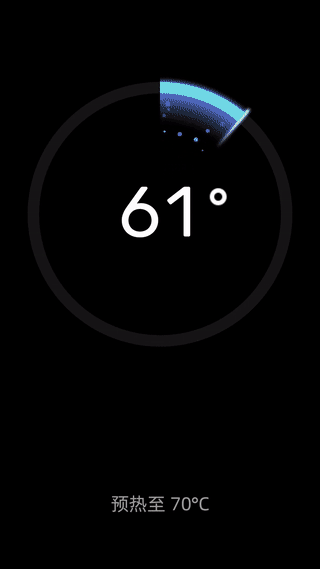
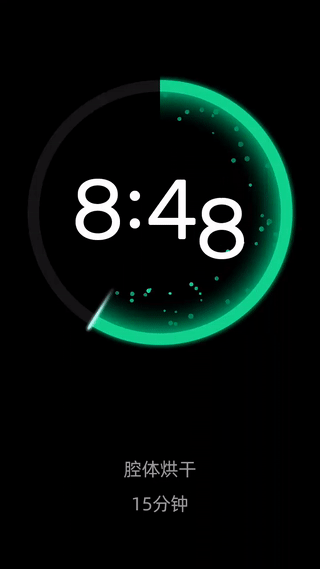
1.2、从功能上分析一下这个控件,大致有以下特点
随机运动粒子从圆周向圆心运动,并与切线方向有正负30°的角度差,粒子透明度、半径、运动速度随机,运动超过一定距离或者时间消失
背景圆有一个从内到外的渐变色
计时模式下圆环有一个颜色渐变的顺时针rotate动画
整个背景圆颜色随着扇形角度变化而变化
指针颜色变化
数字变化是上下切换动画
1.3、从结构上分析
这个控件可以拆分为两个部分,由背景圆+数字控件两个部分构成的组合控件,之所以把数字控件单独拆分出来,也是为了方便做数字上下跳动的动画,毕竟通过控制drawText的位置实现动画感觉不方便,直接通过View的属性动画更好实现
二、 背景圆实现
2.1、实现粒子运动
使用AnimPoint.java表示运动粒子,它具有x,y坐标,半径,角度,运动速度,透明度等属性,通过这些属性就可以画出一个静态的粒子
publicclassAnimPointimplementsCloneable{/***粒子原点x坐标*/privatefloatmX;/***粒子原点y坐标*/privatefloatmY;/***粒子半径*/privatefloatradius;/***粒子初始位置的角度*/privatedoubleanger;/***一帧移动的速度*/privatefloatvelocity;/***总共移动的帧数*/privateintnum=0;/***透明度0~255*/privateintalpha=153;/***随机偏移角度*/privatedoublerandomAnger=0;}粒子的初始位置位于随机角度的圆周,且一个粒子具有随机的半径,透明度,速度等,通过init()方法,实现初始化粒子如下
publicvoidinit(Randomrandom,floatviewRadius){anger=Math.toRadians(random.nextInt(360));velocity=random.nextFloat()*2F;radius=random.nextInt(6)+5;mX=(float)(viewRadius*Math.cos(anger));mY=(float)(viewRadius*Math.sin(anger));//随机偏移角度-30°~30°randomAnger=Math.toRadians(30-random.nextInt(60));alpha=153+random.nextInt(102);}想让粒子运动起来,使用update更新粒子的这些坐标属性就能实现,比如粒子现在坐标在(5,5),通过update()改变粒子的坐标到(6,6),结合属性动画不停地调用update()则就能不停的改变x,y的坐标,实现粒子运动,然后当粒子移动超过一定距离,或者调用update超过一定次数,再重新调用init()让粒子重新从圆周上开始下一个生命周期运动
publicvoidupdatePoint(Randomrandom,floatviewRadius){//每一帧偏移的像素大小floatdistance=1F;doublemoveAnger=anger+randomAnger;mX=(float)(mX-distance*Math.cos(moveAnger)*velocity);mY=(float)(mY-distance*Math.sin(moveAnger)*velocity);//模拟半径逐渐变小radius=radius-0.02F*velocity;num++;//如果到了最大值则重新给运动粒子一个轨迹属性intmaxDistance=180;intmaxNum=400;if(velocity*num>maxDistance||num>maxNum){num=0;init(random,viewRadius);}}在View中大致实现如下
/***初始化动画*/privatevoidinitAnim(){//绘制运动的粒子AnimPointmAnimPoint=newAnimPoint();for(inti=0;i<pointCount;i++){//通过clone创建对象,避免重复创建AnimPointcloneAnimPoint=mAnimPoint.clone();//先给每个粒子初始化各类属性cloneAnimPoint.init(mRandom,mRadius-mOutCircleStrokeWidth/2F);mPointList.add(cloneAnimPoint);}//画运动粒子mPointsAnimator=ValueAnimator.ofFloat(0F,1F);mPointsAnimator.setDuration(Integer.MAX_VALUE);mPointsAnimator.setRepeatMode(ValueAnimator.RESTART);mPointsAnimator.setRepeatCount(ValueAnimator.INFINITE);mPointsAnimator.addUpdateListener(animation->{for(AnimPointpoint:mPointList){//通过属性动画不停的计算下粒子的下一个坐标point.updatePoint(mRandom,mRadius);}invalidate();});mPointsAnimator.start();}@OverrideprotectedvoidonDraw(finalCanvascanvas){super.onDraw(canvas);canvas.save();canvas.translate(mCenterX,mCenterY);//画运动粒子for(AnimPointanimPoint:mPointList){mPointPaint.setAlpha(animPoint.getAlpha());canvas.drawCircle(animPoint.getmX(),animPoint.getmY(),animPoint.getRadius(),mPointPaint);}}2.2、实现渐变色圆
实现圆从内到外渐变使用RadialGradient
大致实现方式如下
float[]mRadialGradientStops={0F,0.69F,0.86F,0.94F,0.98F,1F};mRadialGradientColors[0]=transparentColor;mRadialGradientColors[1]=transparentColor;mRadialGradientColors[2]=parameter.getInsideColor();mRadialGradientColors[3]=parameter.getOutsizeColor();mRadialGradientColors[4]=transparentColor;mRadialGradientColors[5]=transparentColor;mRadialGradient=newRadialGradient(0,0,mCenterX,mRadialGradientColors,mRadialGradientStops,Shader.TileMode.CLAMP);mSweptPaint.setShader(mRadialGradient);...//onDraw()绘制canvas.drawCircle(0,0,mCenterX,mSweptPaint);2.3、展示背景圆的扇形区域
原本想通过DrawArc实现这个效果,但是DrawArc无法实现到圆心的区域
那么如何实现这么一个不规则的形状呢,可以使用canvas.clipPath()实现裁剪不规则的形状,所以只要得到扇形的Path就能实现,通过圆点+弧形再闭合path就能实现
/***绘制扇形path**@paramr半径*@paramstartAngle开始角度*@paramsweepAngle扫过的角度*/privatevoidgetSectorClip(floatr,floatstartAngle,floatsweepAngle){mArcPath.reset();mArcPath.addArc(-r,-r,r,r,startAngle,sweepAngle);mArcPath.lineTo(0,0);mArcPath.close();}//然后再onDraw()中,裁剪画布canvas.clipPath(mArcPath);2.4、实现指针变色
指针是不规则形状,无法通过绘制几何图形实现,所以选用drawBitmap实现
至于如何实现bitmap指针图片的颜色变化呢,原本的方案是使用AvoidXfermode改变指定像素通道范围内的颜色,但是AvoidXfermode在API 24已经被移除,所以这方案无效
最终采用图层混合模式实现指针图片变色
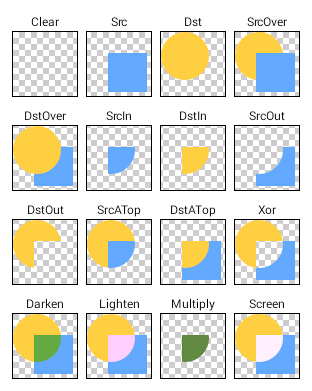
通过PorterDuff.Mode.MULTIPLY模式可以实现bitmap颜色,源图像为要修改的指针颜色,目标图像为白色指针,通过获取两个图像的重叠部分实现变色
大致实现如下
/***初始化指针图片的Bitmap*/privatevoidinitBitmap(){floatf=130F/656F;mBitmapDST=BitmapFactory.decodeResource(getResources(),R.drawable.indicator);floatmBitmapDstHeight=width*f;floatmBitmapDstWidth=mBitmapDstHeight*mBitmapDST.getWidth()/mBitmapDST.getHeight();//初始化指针的图层混合模式mXfermode=newPorterDuffXfermode(PorterDuff.Mode.MULTIPLY);mPointerRectF=newRectF(0,0,mBitmapDstWidth,mBitmapDstHeight);mBitmapSRT=Bitmap.createBitmap((int)mBitmapDstWidth,(int)mBitmapDstHeight,Bitmap.Config.ARGB_8888);mBitmapSRT.eraseColor(mIndicatorColor);}@OverrideprotectedvoidonDraw(finalCanvascanvas){super.onDraw(canvas);//画指针canvas.translate(mCenterX,mCenterY);canvas.rotate(mCurrentAngle/10F);canvas.translate(-mPointerRectF.width()/2,-mCenterY);mPointerLayoutId=canvas.saveLayer(mPointerRectF,mBmpPaint);mBitmapSRT.eraseColor(mIndicatorColor);canvas.drawBitmap(mBitmapDST,null,mPointerRectF,mBmpPaint);mBmpPaint.setXfermode(mXfermode);canvas.drawBitmap(mBitmapSRT,null,mPointerRectF,mBmpPaint);mBmpPaint.setXfermode(null);canvas.restoreToCount(mPointerLayoutId);}2.5、实现背景圆颜色随扇形角度变化
把圆形控件拆成3600°,每一个角度对应控件一种具体颜色值,那么如何计算特定角度他具体的颜色值呢?
参考属性动画中的变色动画android.animation.ArgbEvaluator实现方式,计算两个颜色中具体某一个点的颜色值方式如下
publicObjectevaluate(floatfraction,ObjectstartValue,ObjectendValue){intstartInt=(Integer)startValue;floatstartA=((startInt>>24)&0xff)/255.0f;floatstartR=((startInt>>16)&0xff)/255.0f;floatstartG=((startInt>>8)&0xff)/255.0f;floatstartB=(startInt&0xff)/255.0f;intendInt=(Integer)endValue;floatendA=((endInt>>24)&0xff)/255.0f;floatendR=((endInt>>16)&0xff)/255.0f;floatendG=((endInt>>8)&0xff)/255.0f;floatendB=(endInt&0xff)/255.0f;//convertfromsRGBtolinearstartR=(float)Math.pow(startR,2.2);startG=(float)Math.pow(startG,2.2);startB=(float)Math.pow(startB,2.2);endR=(float)Math.pow(endR,2.2);endG=(float)Math.pow(endG,2.2);endB=(float)Math.pow(endB,2.2);//computetheinterpolatedcolorinlinearspacefloata=startA+fraction*(endA-startA);floatr=startR+fraction*(endR-startR);floatg=startG+fraction*(endG-startG);floatb=startB+fraction*(endB-startB);//convertbacktosRGBinthe[0..255]rangea=a*255.0f;r=(float)Math.pow(r,1.0/2.2)*255.0f;g=(float)Math.pow(g,1.0/2.2)*255.0f;b=(float)Math.pow(b,1.0/2.2)*255.0f;returnMath.round(a)<<24|Math.round(r)<<16|Math.round(g)<<8|Math.round(b);}控件中总共有四个颜色段,3600/4=900,所以 fraction = progressValue % 900 / 900;
然后判断当前的角度位于第几段颜色值中,通过android.animation.ArgbEvaluator.evaluate(float fraction, Object startValue, Object endValue) 就能回去具体的颜色值
大致实现过程如下
privateProgressParametergetProgressParameter(floatprogressValue){floatfraction=progressValue%900/900;if(progressValue<900){//第一个颜色段mParameter.setInsideColor(evaluate(fraction,insideColor1,insideColor2));mParameter.setOutsizeColor(evaluate(fraction,outsizeColor1,outsizeColor2));mParameter.setProgressColor(evaluate(fraction,progressColor1,progressColor2));mParameter.setPointColor(evaluate(fraction,pointColor1,pointColor2));mParameter.setBgCircleColor(evaluate(fraction,bgCircleColor1,bgCircleColor2));mParameter.setIndicatorColor(evaluate(fraction,indicatorColor1,indicatorColor2));}elseif(progressValue<1800){//第二个颜色段mParameter.setInsideColor(evaluate(fraction,insideColor2,insideColor3));mParameter.setOutsizeColor(evaluate(fraction,outsizeColor2,outsizeColor3));mParameter.setProgressColor(evaluate(fraction,progressColor2,progressColor3));mParameter.setPointColor(evaluate(fraction,pointColor2,pointColor3));mParameter.setBgCircleColor(evaluate(fraction,bgCircleColor2,bgCircleColor3));mParameter.setIndicatorColor(evaluate(fraction,indicatorColor2,indicatorColor3));}elseif(progressValue<2700){//第三个颜色段mParameter.setInsideColor(evaluate(fraction,insideColor3,insideColor4));mParameter.setOutsizeColor(evaluate(fraction,outsizeColor3,outsizeColor4));mParameter.setProgressColor(evaluate(fraction,progressColor3,progressColor4));mParameter.setPointColor(evaluate(fraction,pointColor3,pointColor4));mParameter.setBgCircleColor(evaluate(fraction,bgCircleColor3,bgCircleColor4));mParameter.setIndicatorColor(evaluate(fraction,indicatorColor3,indicatorColor4));}else{//第四个颜色段mParameter.setInsideColor(evaluate(fraction,insideColor4,insideColor5));mParameter.setOutsizeColor(evaluate(fraction,outsizeColor4,outsizeColor5));mParameter.setProgressColor(evaluate(fraction,progressColor4,progressColor5));mParameter.setPointColor(evaluate(fraction,pointColor4,pointColor5));mParameter.setBgCircleColor(evaluate(fraction,bgCircleColor4,bgCircleColor5));mParameter.setIndicatorColor(evaluate(fraction,indicatorColor4,indicatorColor5));}returnmParameter;}三、跳动数字动画实现
3.1、属性动画+2个TextView实现数字上下切换动画
实现数字切换动画,原本打算用RecycleView实现,但是考虑到动效上将来可能面临UI小姐姐各种骚操作,所以最终决定就用两个TextView做上下translation动画,这样可控性高,对View执行属性动画也简单
NumberView使用FrameLayout包裹两个TextView,widget_progress_number_item_layout.xml
<?xmlversion="1.0"encoding="utf-8"?><FrameLayoutxmlns:android="http://schemas.android.com/apk/res/android"android:layout_width="wrap_content"android:layout_height="wrap_content"><TextViewandroid:id="@+id/tv_number_one"style="@style/progress_text_font"android:layout_width="wrap_content"android:layout_height="wrap_content"android:layout_gravity="center"android:gravity="center"android:padding="0dp"android:text="0"android:textColor="@android:color/white"/><TextViewstyle="@style/progress_text_font"android:id="@+id/tv_number_tow"android:layout_width="wrap_content"android:layout_height="wrap_content"android:layout_gravity="center"android:gravity="center"android:text="1"android:textColor="@android:color/white"/></FrameLayout>
然后通过属性动画控制两个TextView上下切换
mNumberAnim=ValueAnimator.ofFloat(0F,1F);mNumberAnim.setDuration(400);mNumberAnim.setInterpolator(newOvershootInterpolator());mNumberAnim.setRepeatCount(0);mNumberAnim.setRepeatMode(ValueAnimator.RESTART);mNumberAnim.addUpdateListener(animation->{floatvalue=(float)animation.getAnimatedValue();if(UP_OR_DOWN_MODE==UP_ANIMATOR_MODE){//数字变大,向下移动mTvFirst.setTranslationY(-mHeight*value);mTvSecond.setTranslationY(-mHeight*value);}else{//数字变小,向上移动mTvFirst.setTranslationY(mHeight*value);mTvSecond.setTranslationY(-2*mHeight+mHeight*value);}});这样NumberView就能实现一位数字的变化是上下切换动画,具有个十百位还有时钟冒号的通过容器布局
AnimNumberView组合布局的方式实现表示时间和个十百位数
</div> <div class="zixun-tj-product adv-bottom"></div> </div> </div> <div class="prve-next-news">怎么用Android实现比较炫酷的自定义View的详细内容,希望对您有所帮助,信息来源于网络。